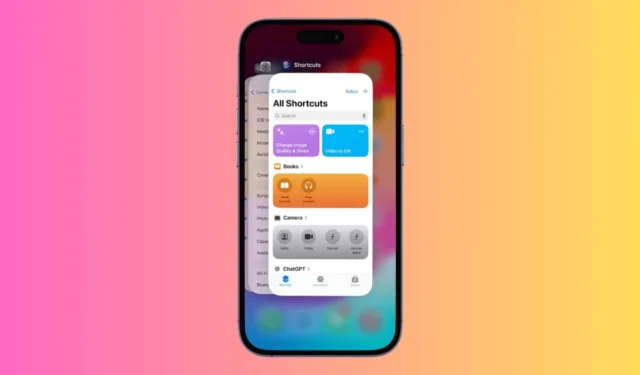
ショートカット アプリは、既成のショートカットやカスタム ショートカットを追加するために広く使用されており、iPhone の機能を拡張できるため非常に便利です。しかし、iPhone でアプリがクラッシュした場合はどうなるでしょうか?
最近、多くの iPhone ユーザーから、頻繁にクラッシュするショートカット アプリを修正する方法を尋ねるメッセージが寄せられています。このガイドを読んでいるということは、おそらくあなたも同じ問題に遭遇していて、何が起こっているのか見当もつかないことでしょう。
iPhone でショートカット アプリがクラッシュする問題を解決する方法
ショートカット アプリがクラッシュする原因はいくつかありますが、ストレージの問題、iOS のバグ、特定のショートカットの問題などです。通常、iPhone ユーザーは、「If」条件の使用中にショートカット アプリがクラッシュする問題に直面します。iPhone でクラッシュするショートカット アプリを修正するには、次の手順に従ってください。
1. iPhoneを再起動します

一時的なシステム障害が原因で、iPhone のショートカット アプリがクラッシュしている可能性があります。iPhone を再起動すると、このような障害を解消できます。
iPhone を再起動するには、サイドボタンと音量ダウンボタンを同時に押し続けて、電源メニューを表示します。
電源メニューが表示されたら、スライドして電源をオフにするオプションを使用します。電源がオフになったら、iPhone を再度オンにして、ショートカット アプリを開きます。これですべて正常に動作するはずです。
2. ショートカットアプリを再起動する

ショートカット アプリを再起動することは、iPhone でショートカット アプリがクラッシュする問題に対処するもう 1 つの最善の方法です。
おそらく、iPhone のバックグラウンドで特定のプロセスが実行されており、それがショートカット アプリと競合している可能性があります。
または、ショートカット アプリ自体のバグが原因でクラッシュの問題が発生する可能性もあります。そのため、問題を解決するには、バックグラウンドで実行されているすべてのアプリを閉じることをお勧めします。
ホーム画面の下部から上にスワイプして、App スイッチャーを開きます。App スイッチャーが表示されたら、ショートカット アプリを閉じて、App ライブラリから再度開きます。
3. ショートカットのiCloud同期をオフにする
ショートカット アプリの iCloud 同期により、すべてのデバイス間でショートカットのコレクションが最新の状態に保たれます。
ただし、同期プロセスに問題がある場合は、ショートカット アプリがクラッシュする可能性があります。この問題を解決するには、iCloud 同期機能を無効にすることをお勧めします。
1. iPhone で設定アプリを開きます。

2. 設定アプリが開いたら、下にスクロールして「ショートカット」をタップします。

3. 「ショートカット」画面で、「iCloud 同期」のトグルをオフにします。

これで完了です。iPhone のショートカット アプリで iCloud 同期機能をオフにする方法は以上です。機能をオフにした後、ショートカット アプリを使用して、iPhone でまだクラッシュするかどうかを確認してください。
4. iPhoneのベータアップデートをオフにする
iOS ベータ版ソフトウェアのアップデートには通常、iPhone の全体的なパフォーマンスに影響を及ぼす可能性のあるバグや不具合が多数含まれています。
すでに iOS ベータ版を使用している場合は、そのバージョンに不具合やバグがあり、ショートカット アプリがクラッシュしている可能性があります。
したがって、iPhone のベータ版アップデートをオフにして、安定した iOS リリースをインストールすることをお勧めします。必要な手順は次のとおりです。
1. まず、iPhone で設定アプリを起動します。

2. 設定アプリが開いたら、「一般」をタップします。

3. 「一般」画面で、「ソフトウェア・アップデート」をタップします。

4. 次の画面で、「ベータ版アップデート」をタップします。

5. 「ベータ版アップデート」画面で、「オフ」を選択します。

これで完了です。これにより、iPhone の iOS ベータ アップデートが無効になります。
5. すべてのオートメーションを削除する
Reddit 上の数人の iPhone ユーザーは、すべての自動化を削除し、iCloud 同期をオフにすると問題が解決したと報告していました。
方法3ですでにiCloud同期を無効にしているので、次にできることは既存の自動化をすべて削除することです。

iPhone のショートカット アプリでオートメーションを削除するには、「オートメーション」をタップし、削除するオートメーションを左にスワイプして、「削除」を選択します。これにより、ショートカット アプリのオートメーションが削除されます。
6. ショートカットアプリを再インストールする
ショートカットはシステム アプリですが、iPhone からアンインストールして再インストールすることもできます。
ショートカット アプリを削除し、App Storeから再インストールすることができます。再インストール後、ショートカット アプリをしばらく使用して、iPhone でまだクラッシュするかどうかを確認してください。
7. iPhoneをアップデートする
iPhone にインストールされている iOS のバージョンに、ショートカット アプリと競合して正常に動作しないバグや不具合がある可能性があります。
iPhone を最新バージョンにアップデートすることで、このようなバグや不具合の可能性を排除できます。iPhone をアップデートするには、以下の手順に従ってください。
1. iPhone で設定アプリを起動します。

2. 設定アプリが開いたら、「一般」をタップします。

3. 「一般」画面で、「ソフトウェア・アップデート」をタップします。

4. 保留中の iOS アップデートをすべてインストールします。

これで完了です。これで iOS バージョンが最新に更新されます。
8. iPhoneをリセットする
iPhone でショートカット アプリがクラッシュする問題がまだ発生している場合は、今すぐ試すことができる唯一の方法は、iPhone をリセットすることです。
リセットすると、保存されている WiFi ネットワーク、Bluetooth デバイスなど、iPhone から保存されているすべての設定が削除されます。そのため、重要なファイルとデータを必ずバックアップしてから、以下の手順に従って iPhone をリセットしてください。
1. iPhone で設定アプリを起動します。

2. 設定アプリが開いたら、「一般」をタップします。

3. 一般画面で、「iPhoneを転送またはリセット」をタップします。

4. 「iPhoneを転送またはリセット」画面で、「リセット」をタップします。

5. 表示されるプロンプトで、「すべての設定をリセット」を選択します。

これで完了です。リセットプロセスが完了するまでお待ちください。
以上が、iPhone でクラッシュするショートカット アプリを修正するためのシンプルで効果的な方法です。このトピックについてさらにサポートが必要な場合は、コメントでお知らせください。また、このガイドが役に立った場合は、お友達と共有することを忘れないでください。





コメントを残す